Comment configurer une exception de pare-feu pour CAMWorks Teksoft.exe
Pourquoi permettre à Teksoft.exe de traverser le pare-feu ?
Le Teksoft.exe est responsable de l'hébergement de la licence flottante pourCAMWorksSi le port est bloqué, vous ne pourrez pas obtenir de licence de votre serveur hôte. Il est important de permettre l'exécutable plutôt que le port, car Teksoft.exe utilise plusieurs ports. Ces ports changent au redémarrage du serveur ; autoriser l'exécutable autorise donc la connexion à tous les ports qu'il peut utiliser. Cela vous évitera de perdre la connexion une fois la connexion établie.
L'exécutable par défaut se trouve àC:\CWLicenseManager\Teksoft.exe.
INSTRUCTIONS D'INSTALLATION ÉTAPE PAR ÉTAPE
Commencez par ouvrir le panneau de configuration du pare-feu Windows Defender. Pour ce faire, effectuez une recherche dans le menu Démarrer ou appuyez simultanément sur les touches Win + Q. Entrez « Pare-feu Windows » et il devrait apparaître dans la liste de recherche.
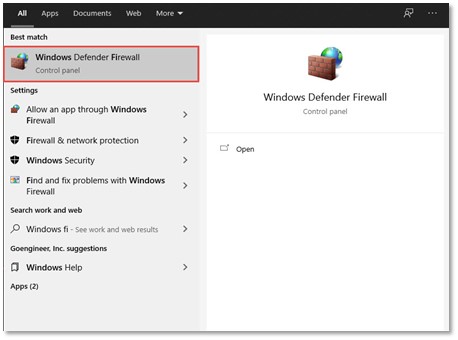
Une fois le panneau de configuration lancé, sélectionnezParamètres avancésVous aurez besoin des droits d'administrateur pour modifier les paramètres avancés. Ces paramètres vous permettent de créer des exceptions par le pare-feu.
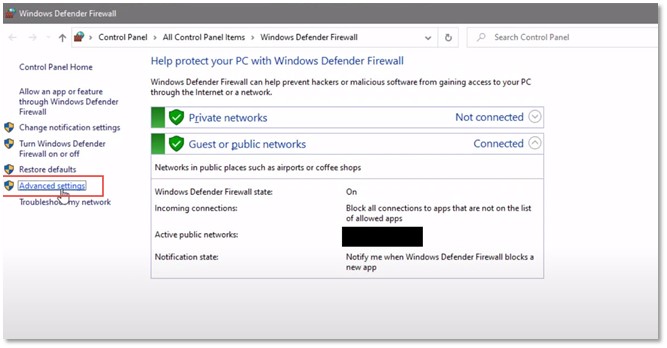
Dans le panneau de sécurité avancé, sélectionnez l'option « Règles entrantes » et créez une nouvelle règle. Dans le type de règle, sélectionnezProgrammeAprès avoir sélectionné « Programme », vous aurez la possibilité, après avoir cliqué sur « Suivant », de sélectionner un chemin d'accès au programme. « Sélectionner » correspond au chemin par défaut indiqué ci-dessus.C:\CWLicenseManager\Teksoft.exe.
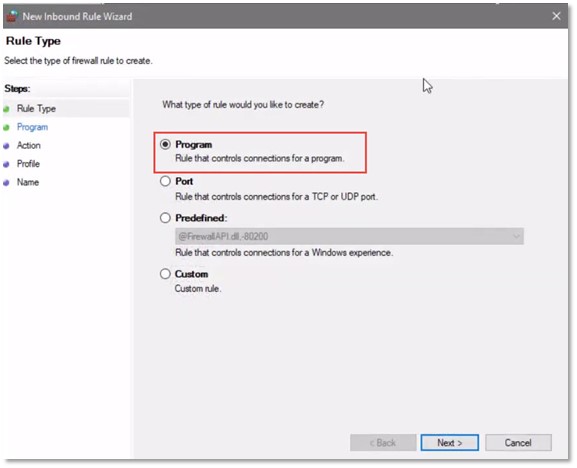
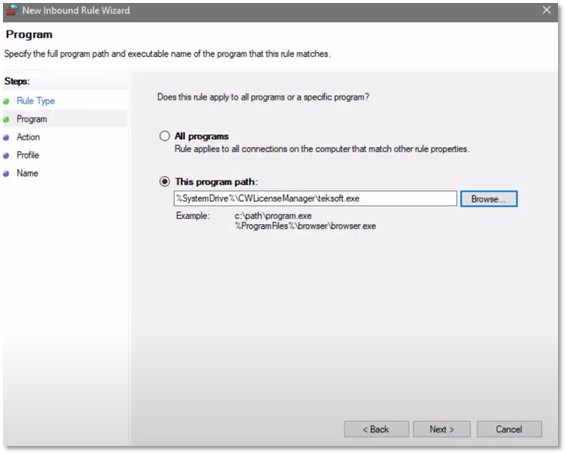
Ensuite, sélectionnez l'option permettant d'autoriser la connexion, car on veut pouvoir se connecter. Pour maximiser les chances de connexion, cochez les trois options :
- Domaine
- Privé
- Public
Ensuite, nommez la règle. Le nom peut être tout ce qui vous permet de la suivre, ainsi qu'une description.
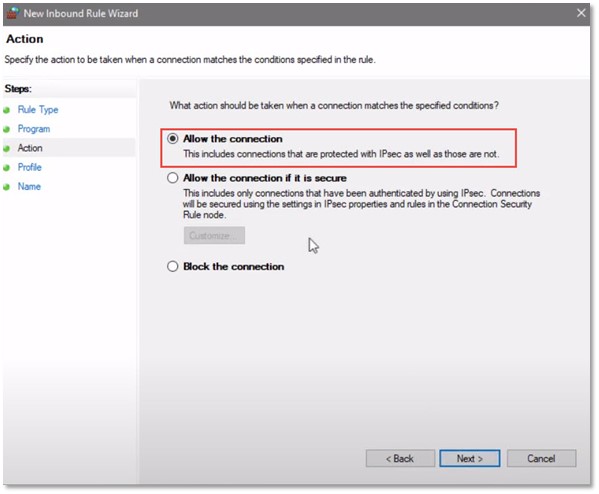
Une fois que vous aurez sélectionné « Terminer », la règle sera appliquée via le pare-feu. Pour obtenir la meilleure connexion possible, définissez la règle sursortantLa règle sortante se trouve juste en dessous de la règle entrante. SélectionnezNouvelle règleet répétez les étapes ci-dessus.
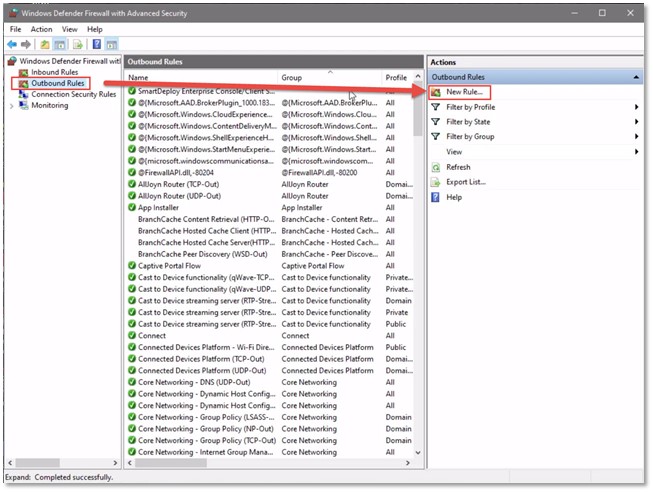
Pour toute question technique, veuillez communiquer avecGoEngineerAssistance technique 888-559-6167 option 2 ousupport@goengineer.com.
En savoir plus surCAMWorks
Réinitialisation de l'icône SOLIDWORKS CAM et CAMWorks CommandManager
Opérations 3 axes SOLIDWORKS CAM / CAMWorks
Ajouter des matériaux à la bibliothèque de matériaux CAMWorks
Explication des tolérances de parcours d'outil CAMWorks
Fonctionnalités de fraisage et opérations autorisées de CAMWorks
À propos de Nick Stanley
Nick Stanley est spécialiste en support technique SOLIDWORKS chez GoEngineer.
Recevez notre vaste gamme de ressources techniques directement dans votre boîte de réception.
Désabonnez-vous à tout moment.